Snabbstart: skapa en Redis-cache med öppen källkod
Azure Cache for Redis tillhandahåller fullständigt hanterade Redis med öppen källkod i Azure. Du kan börja med en Azure Cache for Redis-instans av valfri nivå (Basic, Standard eller Premium) och storlek, och sedan skala den efter programmets prestandabehov. Den här snabbstarten visar hur du använder Azure-portalen för att skapa en ny Azure Cache for Redis.
Förutsättningar
Du behöver en Azure-prenumeration innan du börjar. Om du inte har något skapar du ett kostnadsfritt konto först.
Skapa en cache
Om du vill skapa en cache loggar du in på Azure-portalen och väljer Skapa en resurs.
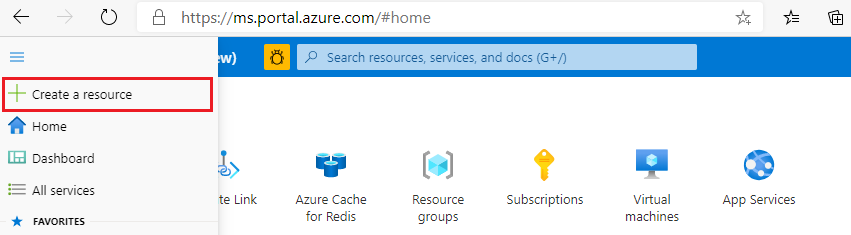
På sidan Nytt väljer du Databaser och sedan Azure Cache for Redis.
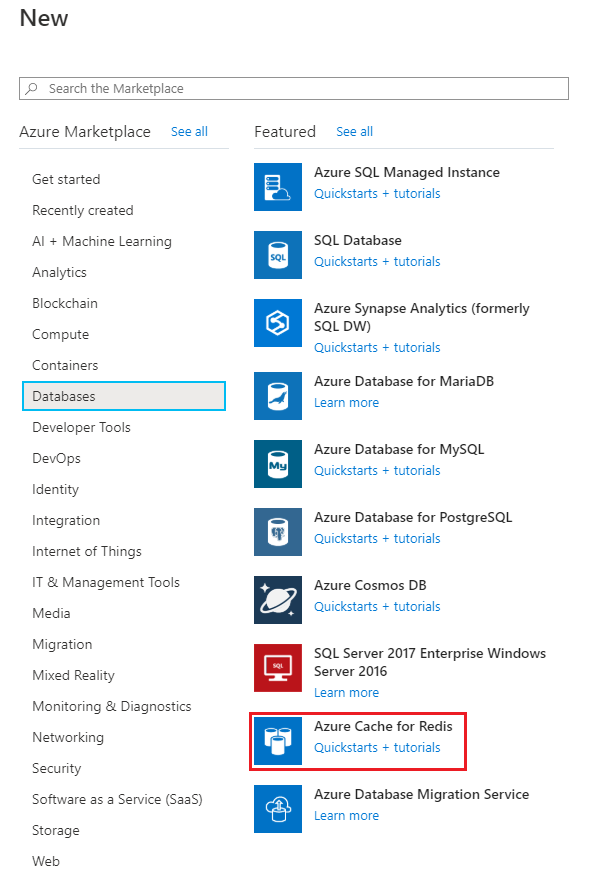
På sidan Ny Redis Cache konfigurerar du inställningarna för din nya cache.
Inställning Välj ett värde beskrivning Abonnemang Listrutan och välj din prenumeration. Prenumerationen som den nya Azure Cache for Redis-instansen ska skapas under. Resursgrupp Listrutan och välj en resursgrupp eller välj Skapa ny och ange ett nytt resursgruppsnamn. Namn på den resursgrupp där cacheminnet och andra resurser ska skapas. Genom att placera alla dina appresurser i en resursgrupp kan du enkelt hantera eller ta bort dem tillsammans. DNS-namn Ange ett unikt namn. Cachenamnet måste vara en sträng mellan 1 och 63 tecken som endast innehåller siffror, bokstäver eller bindestreck. Namnet måste börja och sluta med ett tal eller en bokstav och får inte innehålla bindestreck i följd. Värdnamnet för cacheinstansen är <DNS-namnet.redis.cache.windows.net>. Plats Listrutan och välj en plats. Välj en region nära andra tjänster som använder din cache. Cachetyp Listrutan och välj en nivå. Nivån avgör storlek, prestanda och funktioner som är tillgängliga för cacheminnet. Mer information finns i Översikt över Azure Cache for Redis. Välj fliken Nätverk eller välj knappen Nätverk längst ned på sidan.
På fliken Nätverk väljer du din anslutningsmetod.
Välj fliken Nästa: Avancerat eller välj knappen Nästa: Avancerat längst ned på sidan för att se fliken Avancerat .
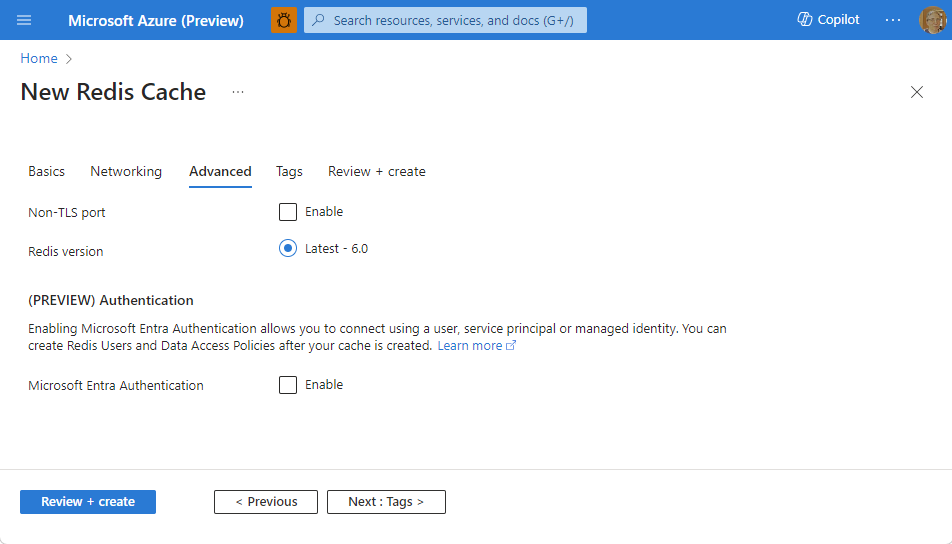
- För Basic- eller Standard-cacheminnen växlar du markeringen för en icke-TLS-port. Du kan också välja om du vill aktivera Microsoft Entra-autentisering.
- För en Premium-cache konfigurerar du inställningarna för icke-TLS-port, klustring, hanterad identitet och datapersistence. Du kan också välja om du vill aktivera Microsoft Entra-autentisering.
Välj fliken Nästa: Taggar eller välj knappen Nästa: Taggar längst ned på sidan.
Du kan också ange namn och värde på fliken Taggar om du vill kategorisera resursen.
Välj Granska + skapa. Du kommer till fliken Granska + skapa där Azure verifierar din konfiguration.
När det gröna verifieringsmeddelandet har skickats väljer du Skapa.
Det tar en stund innan en cache skapas. Du kan övervaka förloppet på översiktssidan för Azure Cache for Redis. När Status visas som Körs är cachen redo att användas.
Nästa steg
I den här snabbstarten har du lärt dig hur du skapar en instans av Azure Cache for Redis.
Skapa en ASP.NET-webbapp som använder en Azure Cache for Redis.